Haben Sie Ihren Windows 11-Produktschlüssel vergessen oder verloren? Dieses Problem kann besonders bei einer Neuinstallation des Systems, einem Hardwarewechsel oder bei einem Aktivierungsfehler besorgniserregend werden. Dieser Leitfaden hilft Ihnen Schritt für Schritt, Ihren Windows 11-Produktschlüssel mit drei effektiven Methoden wiederzufinden: über die Eingabeaufforderung (CMD), PowerShell und den Registrierungs-Editor, damit Sie sich keine Sorgen mehr über Aktivierungsprobleme machen müssen.
Publicité
INHALTSVERZEICHNIS
- Methode 1: Produktschlüssel mit der Eingabeaufforderung (CMD) abrufen
- Methode 2: Produktschlüssel über Windows PowerShell finden
- Methode 3: Produktschlüssel im Registrierungs-Editor finden
- Häufige Fragen: Was tun, wenn Sie Ihren Schlüssel nicht finden?
- Einen neuen Windows 11-Produktschlüssel kaufen?
- Aktivierungsschritte mit einem Produktschlüssel
- Fazit
Methode 1: Produktschlüssel für Windows mit der Eingabeaufforderung (CMD) abrufen
Dies ist eine der einfachsten und direktesten Methoden, besonders geeignet für Markencomputer, auf denen Windows 11 vorinstalliert ist (einschließlich Laptops und Marken-PCs), um den in der Firmware (BIOS/UEFI) integrierten OEM-Schlüssel abzurufen.
Anwendungsfälle:
- Markencomputer (wie HP, Dell, Acer usw.) mit vorinstalliertem Windows
- Originalcomputer, deren Motherboard nicht ausgetauscht wurde
- Professionelle Desktop-PCs mit vorinstalliertem Windows
Nicht anwendbar für:
- Selbstgebaute PCs (da sie keinen vorinstallierten OEM-Schlüssel haben)
- Computer, auf denen ursprünglich kein Windows vorinstalliert war
- Computer, die eine Retail-Version von Windows verwenden
- Wenn Sie Ihre Windows-Version aktualisiert haben (z. B. von vorinstalliertem Windows 10 Home auf Windows 11 Pro)
- Eingabeaufforderung öffnen: Geben Sie
cmdin die Suchleiste ein, klicken Sie mit der rechten Maustaste darauf und wählen Sie „Als Administrator ausführen“. - Befehl eingeben: Kopieren Sie den folgenden Befehl, fügen Sie ihn ein und drücken Sie die Eingabetaste:
wmic path SoftwareLicensingService get OA3xOriginalProductKey - Schlüssel anzeigen: Wenn der Vorgang erfolgreich ist, wird Ihr 25-stelliger Produktschlüssel auf dem Bildschirm angezeigt, in einem Format ähnlich wie: XXXXX-XXXXX-XXXXX-XXXXX-XXXXX, bestehend aus 5 Gruppen von 5 Zeichen, einschließlich Zahlen und Buchstaben (ohne leicht zu verwechselnde Zeichen wie I, O, 1, 0 usw.).
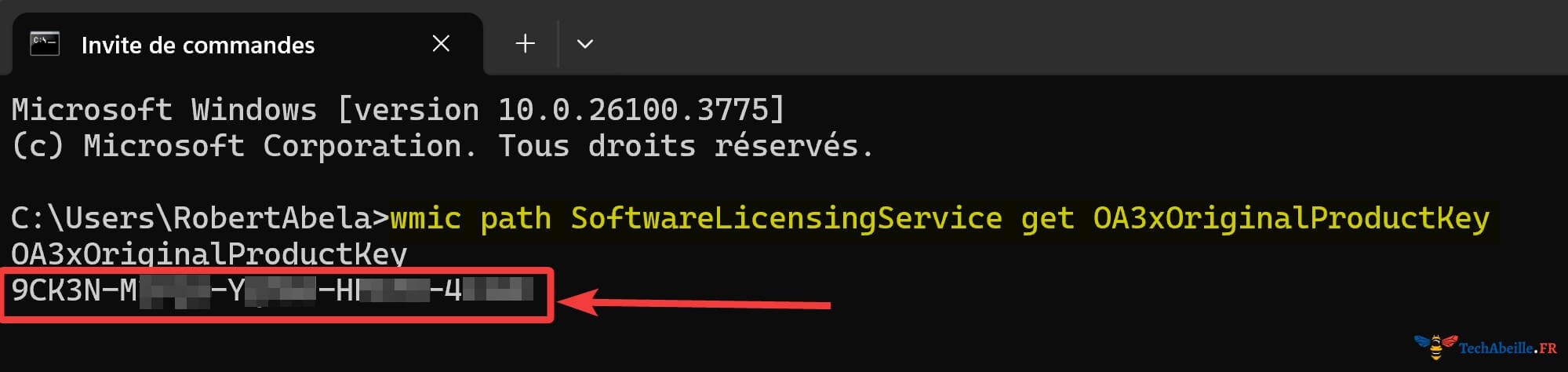
Funktionsprinzip: Dieser Befehl extrahiert den vom Hersteller in der BIOS/UEFI-Firmware Ihres Computers vorinstallierten OEM-Produktschlüssel. Dieser Schlüsseltyp ist an Ihr Motherboard gebunden und speziell für Geräte mit vorinstalliertem Windows konzipiert, was die automatische Aktivierung bei einer Neuinstallation derselben Version erleichtert.
Tipp: Wenn der Befehl keinen Schlüssel zurückgibt (leere Anzeige), machen Sie sich keine Sorgen. Es ist möglich, dass Ihre Aktivierungsmethode anders ist. Versuchen Sie dann andere Methoden.
Methode 2: Windows-Produktschlüssel über PowerShell finden
PowerShell ist das Standard-Terminal-Tool in Windows 11 und kann Ihnen ebenfalls helfen, Ihren Produktschlüssel zu finden, mit spezifischen PowerShell-Befehlen.
- PowerShell öffnen: Klicken Sie mit der rechten Maustaste auf die Schaltfläche „Start“ und wählen Sie dann „Terminal (Administrator)“ unter Windows 11 (oder „Windows PowerShell (Administrator)“ unter Windows 10).
- Befehl eingeben: Fügen Sie einen der folgenden Befehle ein und drücken Sie
Enter:- Allgemeiner Befehl zur Suche nach dem OEM-Schlüssel (identisch mit Methode 1):
wmic path SoftwareLicensingService get OA3xOriginalProductKey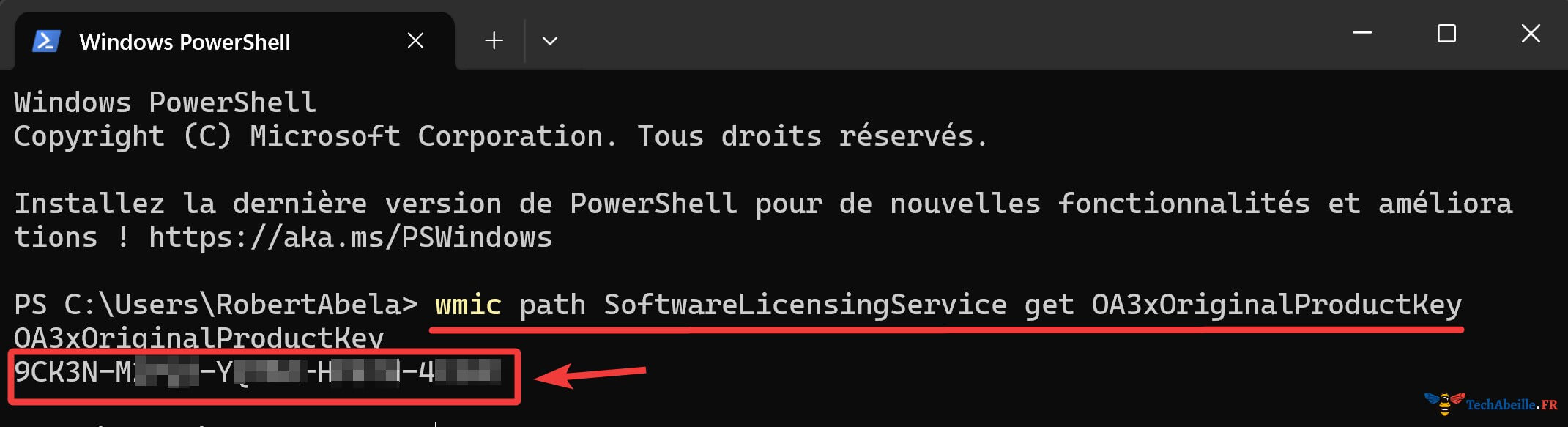
- Spezifischer PowerShell-Befehl zum Finden des aktuellen Aktivierungsschlüssels (geeignet für separat gekaufte oder aktualisierte Windows-Versionen):
(Get-WmiObject -query 'select * from SoftwareLicensingService').OA3xOriginalProductKey - Um detailliertere Informationen zum Schlüssel zu erhalten:
Get-WmiObject -query "select * from SoftwareLicensingService" | Select-Object -Property OA3xOriginalProductKey,KeyManagementServiceProductKeyID,DigitalProductId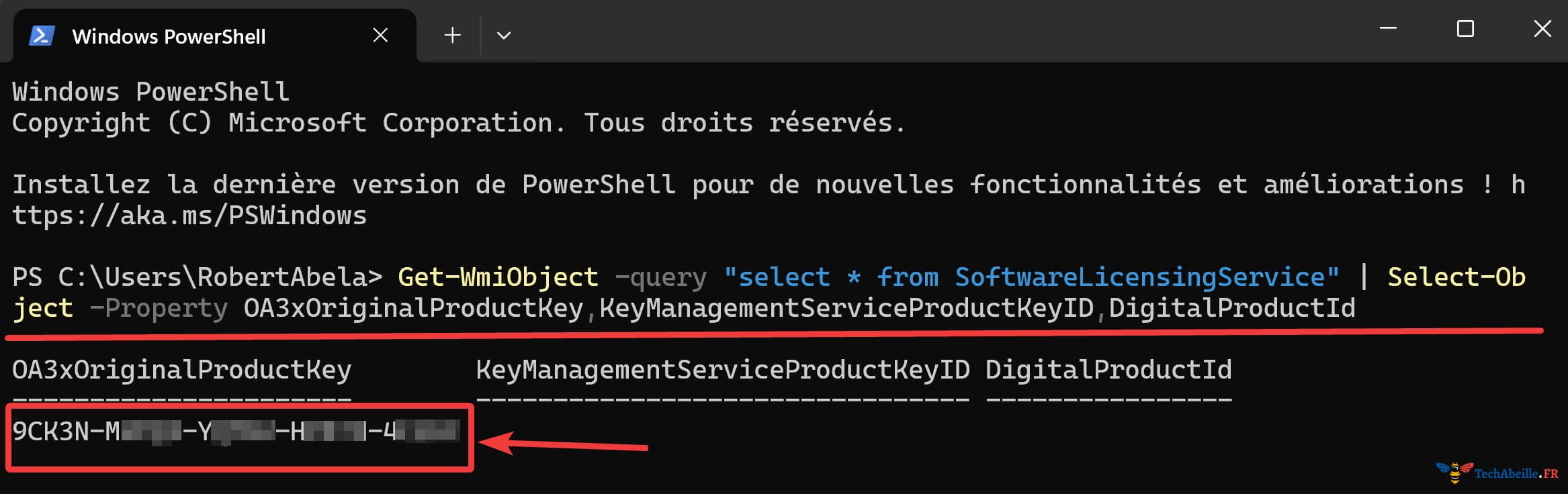
- Allgemeiner Befehl zur Suche nach dem OEM-Schlüssel (identisch mit Methode 1):
- Ergebnis erhalten: Der Schlüssel wird im Fenster angezeigt.
Bei manuell aktualisierten Windows-Systemen (z. B. von vorinstalliertem Windows 10 Home auf separat erworbenes Windows 11 Pro) könnte der erste Befehl nur den ursprünglichen OEM-Schlüssel anzeigen und nicht den aktuell verwendeten Pro-Schlüssel. In diesem Fall verwenden Sie den dritten, detaillierteren Befehl oder probieren Sie andere Methoden aus.
Hinweis: Das Ausführen als Administrator vermeidet Berechtigungsprobleme und stellt sicher, dass der Befehl korrekt ausgeführt wird.
Methode 3: Windows-Produktschlüssel im Registrierungs-Editor finden
Die Registrierung kann eine Sicherung Ihres Schlüssels enthalten, aber gehen Sie vorsichtig vor, um Systemprobleme durch versehentliche Änderungen zu vermeiden.
Anwendungsfälle:
- Windows in der Retail-Version (System von Ihnen gekauft und installiert)
- Windows, das durch manuelle Eingabe eines Produktschlüssels aktiviert wurde
- Einige Unternehmens- oder Volumenlizenzversionen von Windows
- Manuell aktualisierte Windows-Versionen (z. B. von Home auf Pro)
Nicht anwendbar für:
- Einige über eine digitale Lizenz aktivierte Systeme speichern den Schlüssel möglicherweise nicht an diesem Ort
- Einige vorinstallierte OEM-Systeme speichern den Schlüssel nicht in der Registrierung
- KMS-Clients, die von einem Aktivierungsserver verwaltet werden, zeigen möglicherweise nicht den vollständigen Schlüssel an
- Registrierungs-Editor öffnen: Drücken Sie
Win + R, geben Sieregeditein und klicken Sie dann auf „OK“. - Navigieren zu: Fügen Sie den folgenden Pfad in die Adressleiste oben ein und drücken Sie die Eingabetaste:
HKEY_LOCAL_MACHINE\SOFTWARE\Microsoft\Windows NT\CurrentVersion\SoftwareProtectionPlatform - Schlüssel finden: Suchen Sie auf der rechten Seite nach
BackupProductKeyDefaultund doppelklicken Sie darauf, um zu sehen, ob sein „Wert“ Ihrem Schlüssel entspricht.
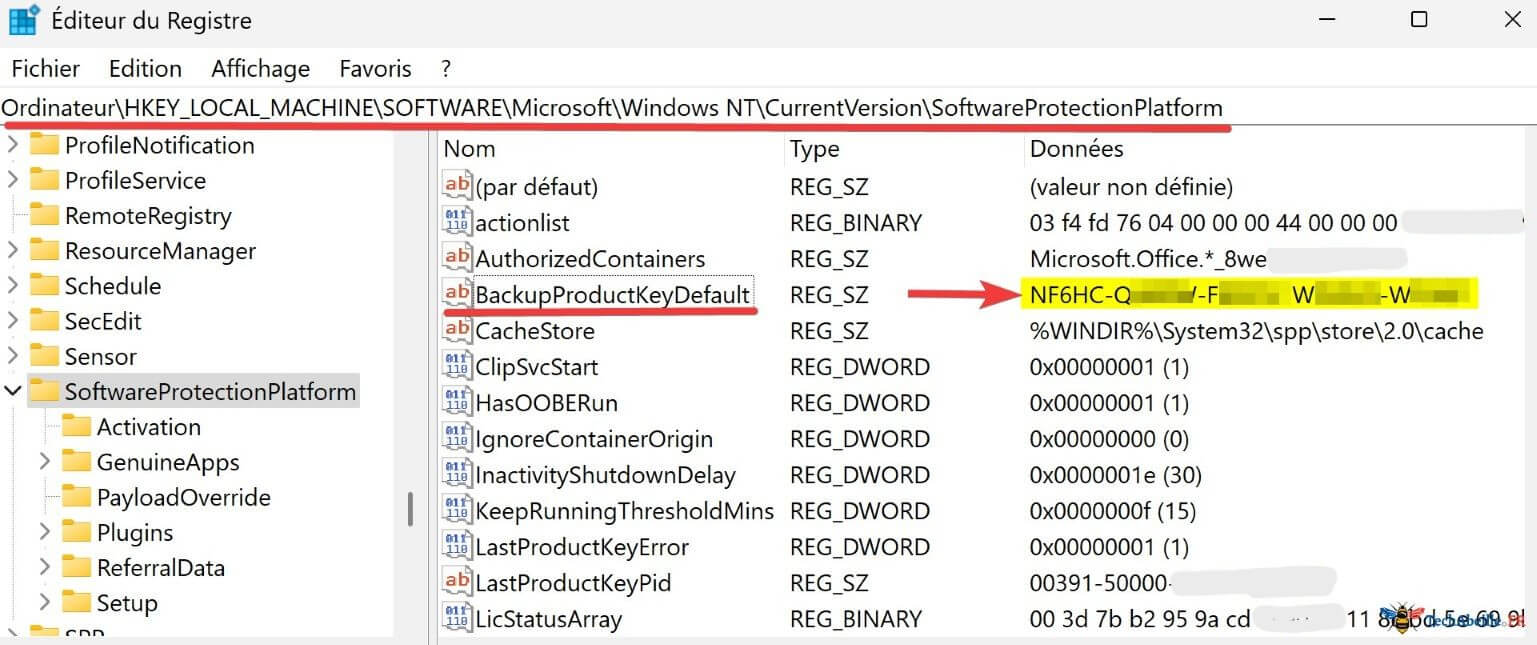
Funktionsprinzip: Windows speichert Sicherungen oder teilweise Informationen zum Produktschlüssel an bestimmten Stellen in der Registrierung während des Aktivierungsprozesses. Der Wert BackupProductKeyDefault enthält manchmal den vollständigen Produktschlüssel, insbesondere bei Systemen, die durch manuelle Eingabe eines Schlüssels aktiviert wurden.
Im Gegensatz zum OEM-Schlüssel im BIOS spiegelt der Schlüssel in der Registrierung eher den tatsächlich vom System verwendeten Aktivierungsschlüssel wider, was besonders nützlich für aktualisierte Windows-Versionen ist.
Publicité
Wenn Sie Ihren Produktschlüssel mit dieser Methode finden, sollte er im Format von 5 Gruppen mit je 5 Zeichen vorliegen, die durch Bindestriche getrennt sind (XXXXX-XXXXX-XXXXX-XXXXX-XXXXX).
Wichtiger Hinweis: Sichern Sie Ihre Registrierung vor jeder Bearbeitung (wählen Sie „Exportieren“ im Menü „Datei“). Es ist normal, keinen Schlüssel zu finden, und kann von Ihrer Aktivierungsmethode abhängen. Seien Sie äußerst vorsichtig bei Änderungen in der Registrierung, da falsche Änderungen Ihr System instabil machen oder den Start verhindern können.
Häufige Fragen: Was tun, wenn Sie Ihren Schlüssel nicht finden?
Wenn alle oben genannten Methoden fehlgeschlagen sind, ist es wahrscheinlich, dass Ihr Windows 11 eine digitale Lizenz (Digital License) verwendet.
- Was ist eine digitale Lizenz?
Dies ist die moderne Aktivierungsmethode von Microsoft, die häufig für Benutzer verwendet wird, die ein kostenloses Upgrade von Windows 7/8/10 durchgeführt haben, oder für Geräte, die mit einem Microsoft-Konto verknüpft sind. Der Schlüssel muss nicht manuell eingegeben werden, das System aktiviert sich automatisch über die Hardware-ID oder das Konto. - Anwendungsfälle:
- Systeme, die von Windows 10 auf Windows 11 aktualisiert wurden
- Geräte, die mit einem Microsoft-Konto verbunden und aktiviert sind
- Digitale Versionen von Windows, die über den Microsoft Store gekauft wurden
- Markencomputer, die nach der Werksvorinstallation zum ersten Mal aktiviert wurden
- Wie überprüft man das?
Öffnen Sie Einstellungen > System > Aktivierung. Wenn Sie sehen „Windows ist mit einer digitalen Lizenz aktiviert“, benötigen Sie keinen Schlüssel. Eine Neuinstallation derselben Windows-Version mit Internetverbindung wird sich automatisch aktivieren, vorausgesetzt, Sie melden sich mit demselben Microsoft-Konto an oder installieren es auf derselben Hardware. - Funktionsprinzip der digitalen Lizenz:
Im Gegensatz zu herkömmlichen Produktschlüsseln speichert eine digitale Lizenz auf den Microsoft-Servern einen „Fingerabdruck“ der Hardwarekonfiguration Ihres Geräts oder verknüpft ihn mit Ihrem Microsoft-Konto. Bei einer Neuinstallation des Systems kontaktiert Windows automatisch die Microsoft-Server zur Überprüfung und Aktivierung, solange die Hardwarekonfiguration keine größeren Änderungen erfahren hat oder Sie dasselbe Microsoft-Konto verwenden, ohne dass eine manuelle Schlüsseleingabe erforderlich ist.
Einen neuen Windows 11-Produktschlüssel kaufen?
Wenn Sie einen neuen Computer zusammenbauen, Ihre Version aktualisieren oder Ihren Schlüssel verloren haben, hier einige Kaufempfehlungen:
- Über den Microsoft Store
- Besuchen Sie die offizielle Microsoft-Website oder den im System integrierten Store: sicher und zuverlässig, aber in der Regel teurer.
- Zielgruppe: Benutzer, die absolute Sicherheit suchen, Unternehmen, Personen, die offiziellen Support benötigen
- Autorisierte Drittanbieter
- Wählen Sie von Microsoft anerkannte Händler, um günstigere Preise zu erhalten.
- Zielgruppe: Privatpersonen, die ein gutes Preis-Leistungs-Verhältnis suchen, Studenten, kleine Unternehmen
- Worauf zu achten ist:
- Überprüfen Sie den Ruf des Verkäufers und vermeiden Sie ungewöhnlich günstige Schlüssel (die möglicherweise missbrauchte oder raubkopierte Volumenlizenzen sind).
- Bewahren Sie Ihren Kaufbeleg auf, um den Kundendienst zu gewährleisten.
- Spezielle Kanäle
- Bildungsrabatte: Studenten und Lehrkräfte können über ihre Einrichtung oder den Microsoft Education Store vergünstigte Bildungsversionen erhalten.
- Volumenlizenzen: Unternehmen können Volumenlizenzprogramme in Betracht ziehen. Wenn Ihre Organisation über ein solches Programm verfügt, wenden Sie sich an Ihre IT-Abteilung.
Ein ehrlicher Rat: Wir verstehen Ihren Wunsch, einen echten Schlüssel zu einem vernünftigen Preis zu erhalten. Die Wahl eines zuverlässigen autorisierten Händlers ist ein guter Ansatz, aber seien Sie wachsam, um Risiken zu vermeiden. Die Art der Aktivierung beeinflusst, wie Sie Ihren Produktschlüssel in Zukunft wiederfinden können. Retail-Schlüssel (Einzelhandel) bieten mehr Flexibilität und können zwischen verschiedenen Geräten übertragen werden (können aber nur auf einem Gerät gleichzeitig aktiviert sein).
Aktivierungsschritte mit einem Produktschlüssel
Sobald Sie Ihren Schlüssel haben, ist die Aktivierung einfach:
- Öffnen Sie die Einstellungen (Tastenkombination
Win + I). - Gehen Sie zu
System > Aktivierung.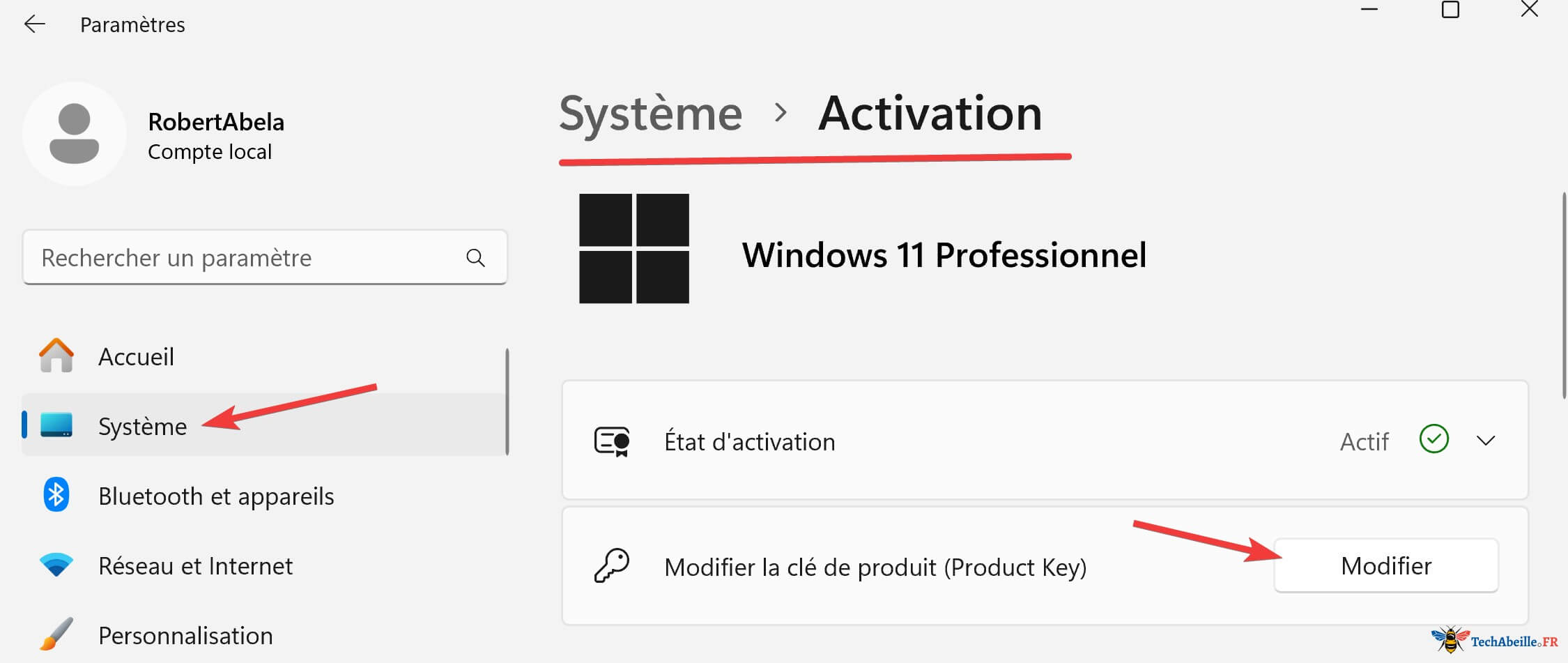
- Klicken Sie auf „Produktschlüssel ändern“ und geben Sie Ihren 25-stelligen Schlüssel ein (Format: XXXXX-XXXXX-XXXXX-XXXXX-XXXXX).
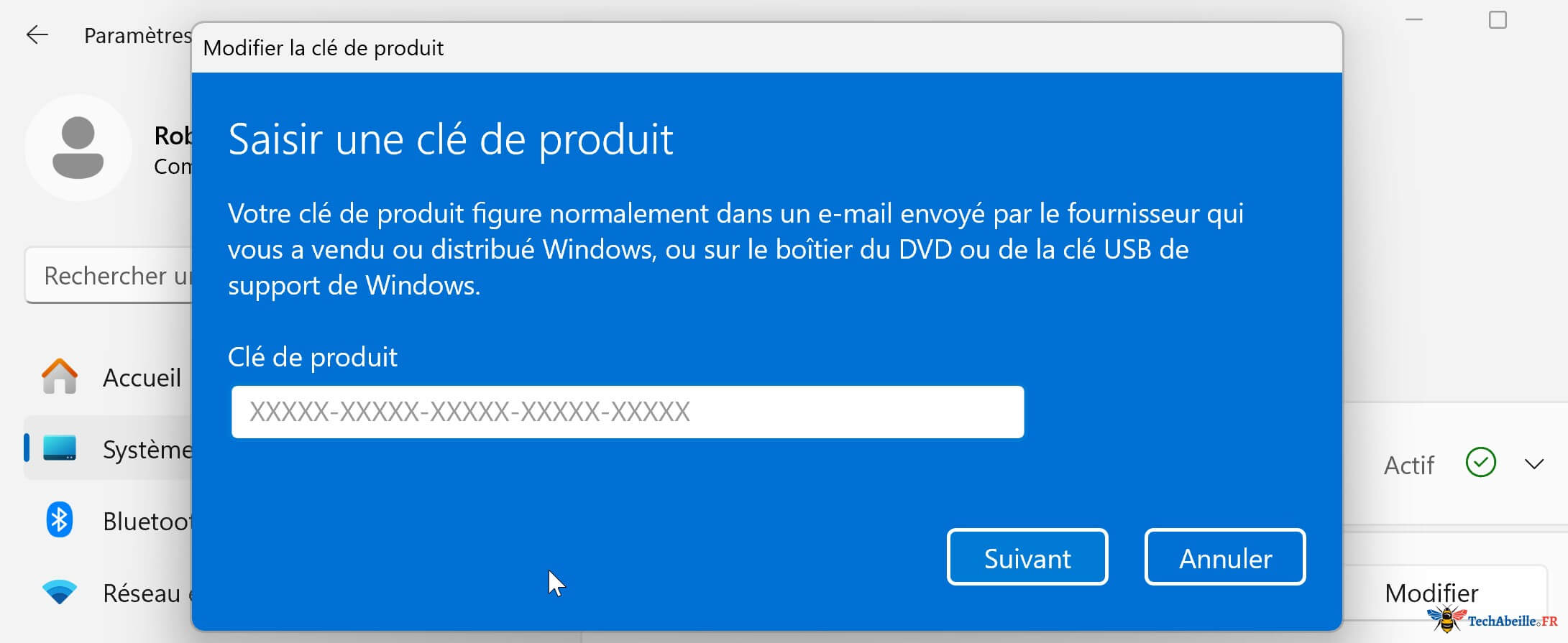
- Folgen Sie den Anweisungen, um die Aktivierung abzuschließen.
Auswirkungen der verschiedenen Aktivierungsarten:
- Retail-Schlüssel (Einzelhandel): Übertragbar auf andere Computer, kann aber nur ein Gerät gleichzeitig aktivieren
- OEM-Schlüssel: An eine bestimmte Hardware (Motherboard) gebunden, ein Wechsel des Motherboards kann eine Kontaktaufnahme mit dem Microsoft-Support erfordern
- Digitale Lizenz: Automatische Aktivierung bei Neuinstallation derselben Windows-Version, ohne manuelle Schlüsseleingabe
- Volumenlizenz: In der Regel von einer Organisation verwaltet, Privatpersonen sollten diesen Lizenztyp nicht kaufen oder verwenden
Fazit
Wir hoffen, dass dieser Leitfaden Ihnen hilft, Ihren Windows 11-Produktschlüssel einfach wiederzufinden oder zu verwalten und Ihre Aktivierungsprobleme zu lösen. Wir haben die verschiedenen Schlüsseltypen, die Anwendungsfälle jeder Suchmethode und deren Funktionsweise detailliert erklärt, sowie wie Sie die für Ihre Situation am besten geeignete Lösung auswählen können.
Wenn Sie Fragen haben, zögern Sie nicht, sie in den Kommentaren zu teilen, wir werden unser Bestes tun, um Ihnen zu helfen. Wir wünschen Ihnen eine ausgezeichnete Erfahrung mit Windows 11!
Publicité
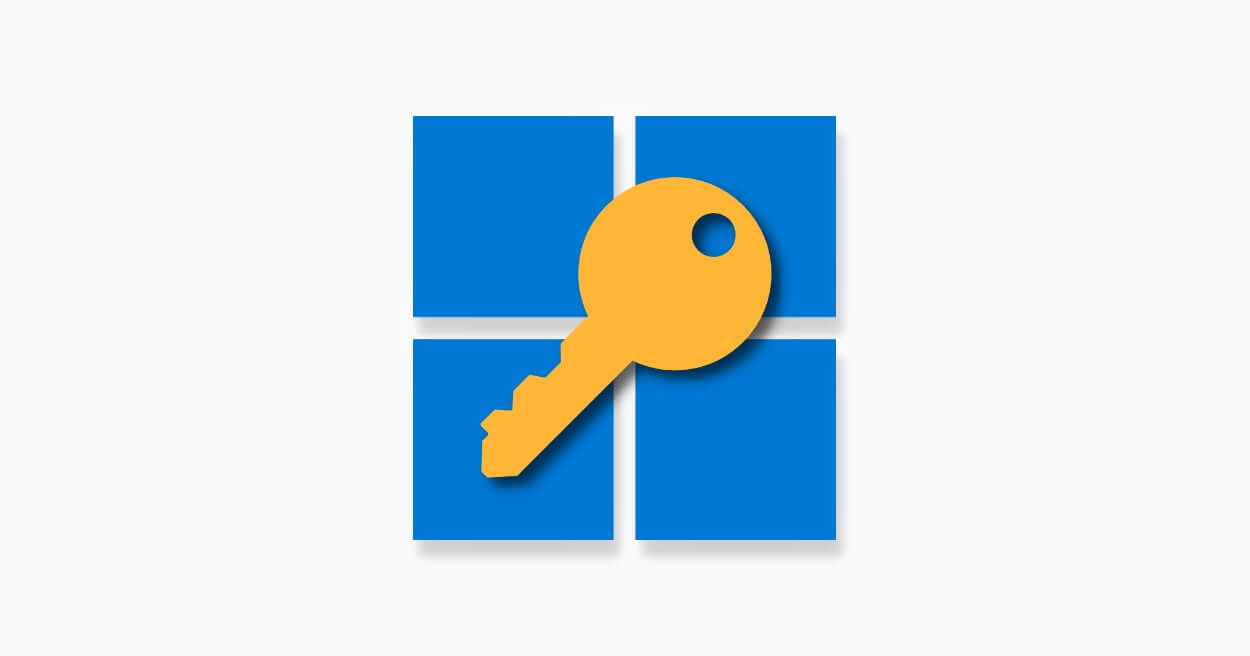











Schreibe einen Kommentar